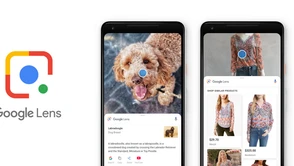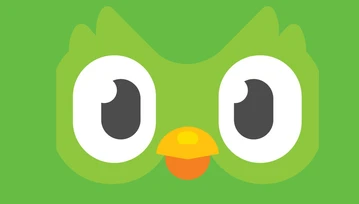W Goole Chrome pojawił się (na razie w fazie eksperymentalnej) edytor zrzutów ekranu. Pokazujemy, jak go uruchomić i sprawdzić, czy na Waszych systemach da się już z niego skorzystać.
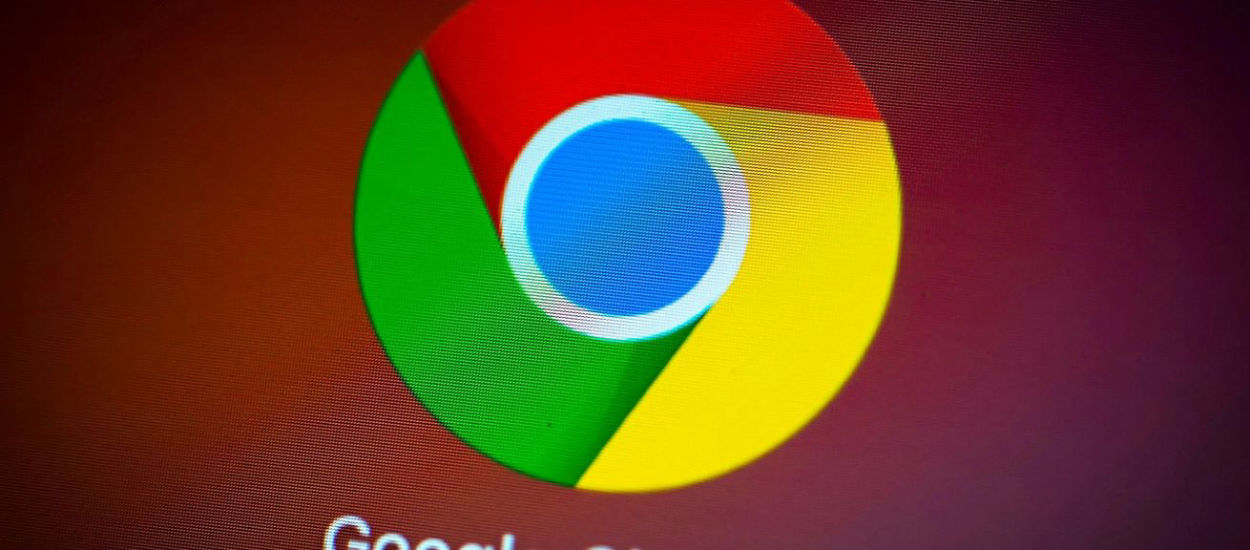
Przechwytywanie zrzutów ekranu i ich edycja na smartfonach jest przeważnie banalnie prosta (chyba, że macie smartfon z Aliexpress za dolara), jednak z dziennikarskiego doświadczenia wiem (a ok. 10 lat temu pracowałem w redakcji, do której po porady dzwonili zarówno wnuczkowie, jak i ich dziadkowie), że jednak nie wszyscy użytkownicy desktopów radzą sobie z tym tak łatwo. Google ma jednak dla Was rozwiązanie w tym zakresie w swojej przeglądarce Chrome.
Google chce poprawić jakość życia tych nieco mniej zaawansowanych użytkowników komputerów, wprowadzając przydatne i łatwiejsze w obsłudze narzędzie do przechwytywania obrazu z ekranu komputera, oferując w dodatku proste narzędzie do ich szybkiej edycji. Z nowym narzędziem do zrzucania obrazu z ekranu komputera i jego podstawową edycją poradzi sobie teraz nawet 7-latek, bo Google zamierza wprowadzić służące do tego przydatne narzędzia.
Google pomyślał wreszcie, że w sumie warto byłoby zaimplementować w swojej wyszukiwarce proste narzędzie do edycji przechwytywanych screenshotów i – uwaga - właśnie je tam umieścił. Od teraz przed udostępnieniem zrzutu ekranu lub po prostu zapisaniem go na dysku swojego komputera, możecie go trochę przyciąć czy podrasować.
Opcji edycji nie ma na razie zbyt wiele i nie oczekujcie, że Chrome zastąpi Wam teraz chociażby półprofesjonalny program do obróbki grafiki, no ale od czegoś zawsze trzeba przecież zacząć. Pozostaje mieć nadzieję, że Google, w swoim tempie, będzie dalej rozwijał tę przełomową funkcję.
Edytor obrazków w Google Chrome. Jak go włączyć?
- Uruchom przeglądarkę i w pasku adresy wpisz frazę chrome://flags;
- Poszukaj opcji Desktop Screenshots i z rozwijanego menu wybierz „enabled” (z ang. włączone);
- W tym samym miejscu odszukaj opcję o nazwie Desktop sharing hub in Omnibox i ponownie z rozwijanego meny zaznacz „enabled”;
- Zrestartuj swoją przeglądarkę (najlepiej zrób to przy pomocy przycisku Relaunch (to ten na samym dole, na niebieskim tle).
I to wszystko. Teraz możecie uzyskać dostęp do edytora, odwiedzając adres chrome://image-editor lub wybierając opcję Zrzut Ekranu z menu udostępniania. Teraz, gdy wykonasz zaznaczony zrzut ekranu, to oprócz przycisku Pobierz możesz skorzystać z umiejscowionego po lewej stronie przycisku Edytuj.
Coś nie działa? Może nie działać, bo – jak sami pewnie zdążyliście już się zorientować – edytor screenshotów znajduje się póki co w fazie testów, stąd do jego uruchomienia trzeba wejść w menu tzw. opcji eksperymentalnych. Na Windowsie powinno działać. U mnie na Maku nie działa. Niemniej jest to na tyle przydatna opcja, że Google już zapowiedział, że wkrótce będzie poprawnie funkcjonować również na tak egzotycznych systemach, jak macOS czy Linux.
A jeśli na Windowsie też nie działa Wam to jeszcze poprawnie, to niczego się nie obawiajcie: Google na pewno zrobi tak, żeby edytor działał wkrótce na wszystkich wersjach systemu Microsoftu i większości w miarę nowych wersji swojej przeglądarki.
Nie wiem jak Wy, ale ja im wierzę.
Hej, jesteśmy na Google News - Obserwuj to, co ważne w techu